
【EA環境改善】価格は国内の僅か1/4で超高性能!Contabo(コンタボ)VPSに今すぐ乗り換えろ!!
ドイツのContabo(コンタボ)社が、ついに日本サーバーを設置した。
Contaboと言えば、低コストかつ、高パフォーマンスを誇る海外製VPSの代表格だ。
国産VPSと比べると、約1/4の費用~同程度の性能が手に入る。
そんなコンタボについて、じっくり解説するから、是非最後まで読んでほしい。
国内VPSとの比較
国内VPSの代表格ともいえるのが、お名前.comだ。
これが、お名前のスペックと料金表だ。
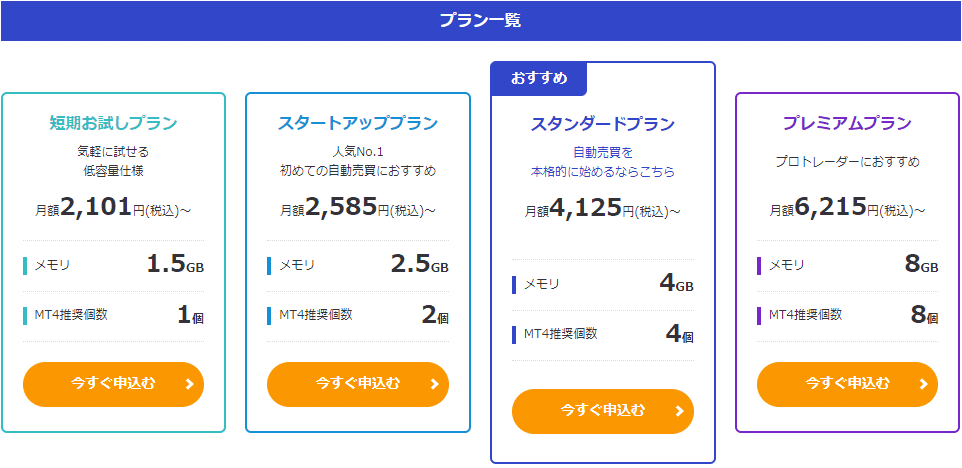
短期お試しプラン:2,101円(CPU:2コア/メモリ:1.5GB)
スタートアッププラン:2,585円(CPU:3コア/メモリ:2.5GB)
スタンダードプラン:4,125円(CPU:4コア/メモリ:4GB)
プレミアムプラン:6,215円(CPU:8コア/メモリ:8GB)
これに対し、コンタボの料金表がこちら。
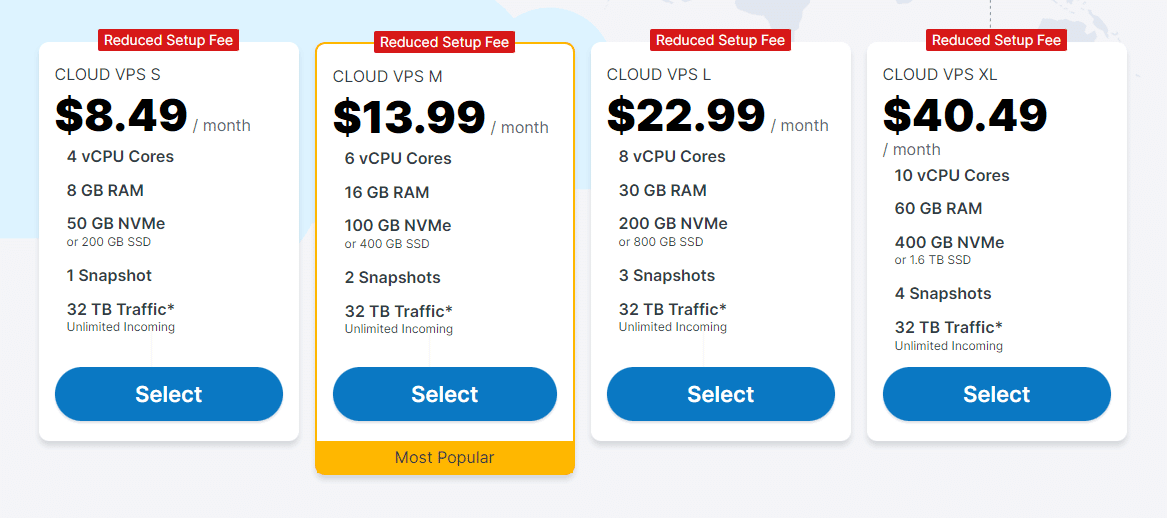
海外製のため、ドル表記となっている。これを日本円に直すとこうなる。(換算レートは130.000円とする)
Sプラン:1,103円(CPU:4コア/メモリ:8GB)
Mプラン:1,818円(CPU:6コア/メモリ:16GB)
Lプラン:2,988円(CPU:8コア/メモリ:30GB)
XLプラン:5,263円(CPU:10コア/メモリ:60GB)
ここで、お名前のスタンダードプランと、コンタボのSプランを比較してみる。
お名前スタンダードプラン:4,125円(CPU:4コア/メモリ:4GB)
コンタボSプラン:1,103円(CPU:4コア/メモリ:8GB)
コンタボはお名前に対して料金が1/4であるのに加え、メモリは2倍になる。
お名前の公式では、スタンダードプランでのMT4の最大稼働数は4つとなっている。
コンタボのSプランは、お名前のスタンダードプランよりもメモリ数が2倍のため、MT4を4つ以上動かしても問題はない。
Contabo(コンタボ)VPS開設の仕方
まずは開設ページにアクセス↓↓
プランの選択
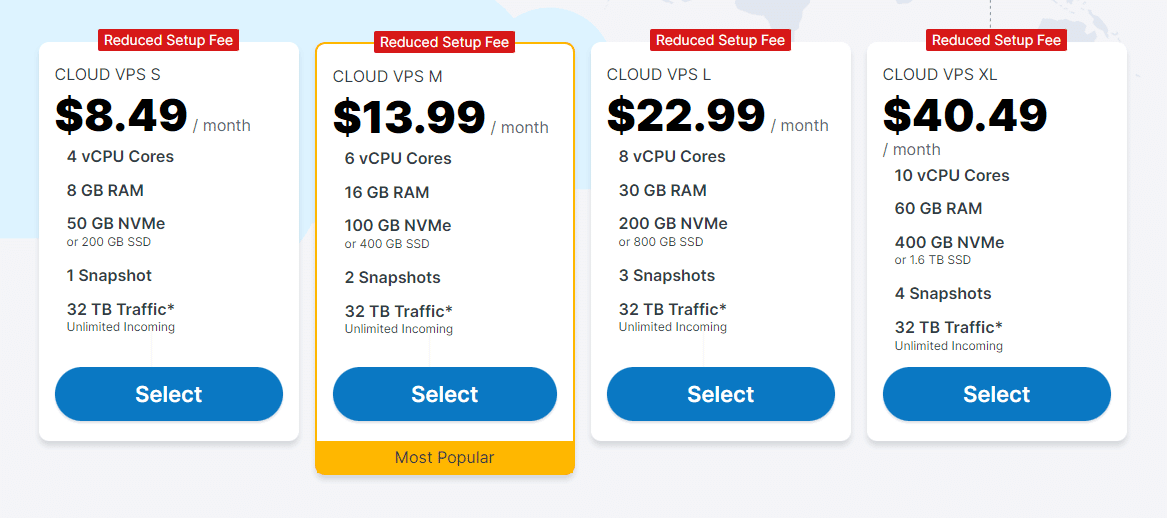
VPSのプランは、Sプランでも十分だが、今後もEAが増えそう、より余裕をもってEAを稼働させたい人は、オーソドックスなMプランがおすすめ。
支払期間の選択

プランを選択すると、支払い期間やオプション選択の画面になる。
まずは、支払期間の選択から。
支払期間は、月額制で支払うか、一括かが選べる。月額制は、1か月、3か月、6カ月のスパンから選択可能。
一括払いの方が初回セットアップ費用が無料になるなど割安になる。
サーバー設置場所の選択
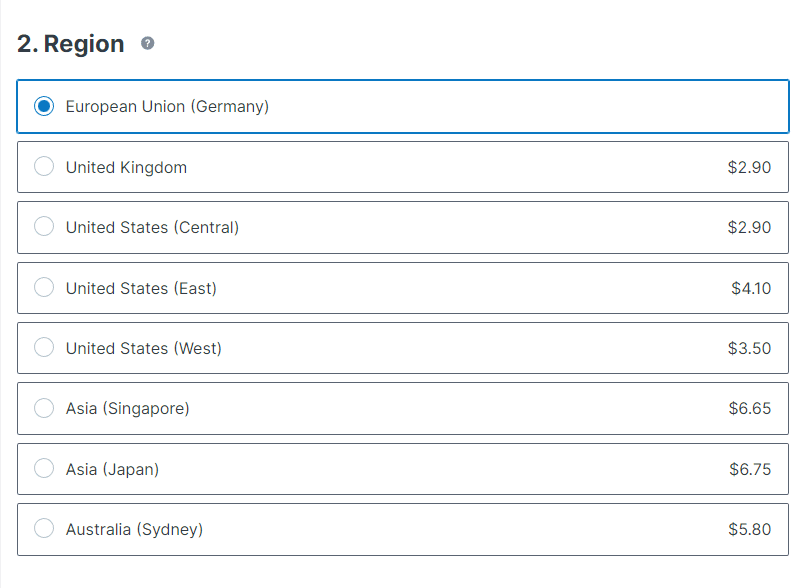
コンタボは世界各国にサーバーを持っているため、その中から好きなサーバー設置国(リージョン)を選択できる。
FXブローカーによって、サーバー設置国は異なる。
ブローカーのサーバーと、コンタボVPSサーバーの距離が近いほど、理論上の約定遅延は低減されることになるため、ブローカーと同じ国を選択するのがベスト。
参考までに、各ブローカーのサーバー設置国を記載する。
XMTrading:ロンドン ⇒ United Kingdom
Titan:東京 ⇒ Asia(Japan)
HFM:アムステルダム ⇒ European Union(Germany)
ThreeTrader:東京 ⇒ Asia(Japan)
Exness:アムステルダム ⇒ European Union(Germany)
サーバー設置国の選択には、オプション料金がかかってくる。
ちなみにあとからサーバー設置国を変更することも可能だ。
ストレージ容量の選択

サーバーの容量を選択。
SSDとNVMeでは体感速度に変りもなく、性能に大きな差はないので、オプション料金を支払わないSSDでFreeのものを選んでおけばOK。
OSの選択

必ずWindows Serverを選択する。
Windows Serverの中にも、2022、2019、2016、2012Rとあるが、2022は新しすぎて安定しない不安、2016は古いことから、2019を使っている。
2019もしくは2022がおすすめ。
パスワードの決定

VPSに接続する際の、パスワードを決定する。
Generate new passwordをクリックすると、自動で強固なパスワードを生成してくれる。
ここで入力したパスワードは契約後のメールに添付されてこないため、必ずメモをするようにしよう。
ネットワークの選択

既定のままでOK。
アドオンの選択
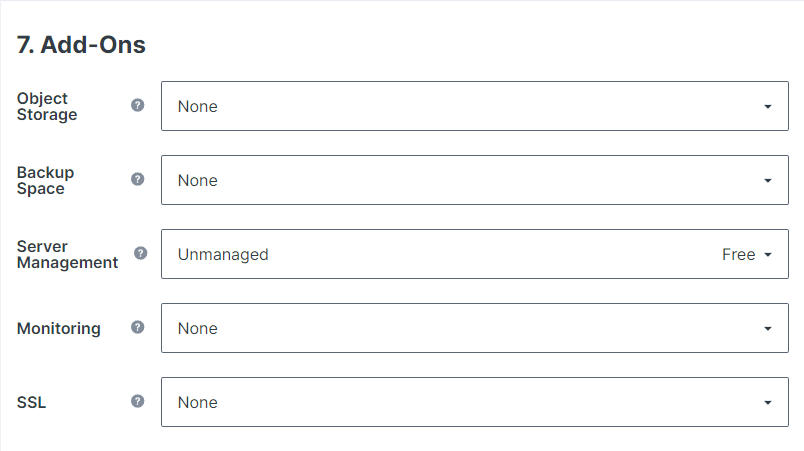
既定のままでOK。
個人情報の記入
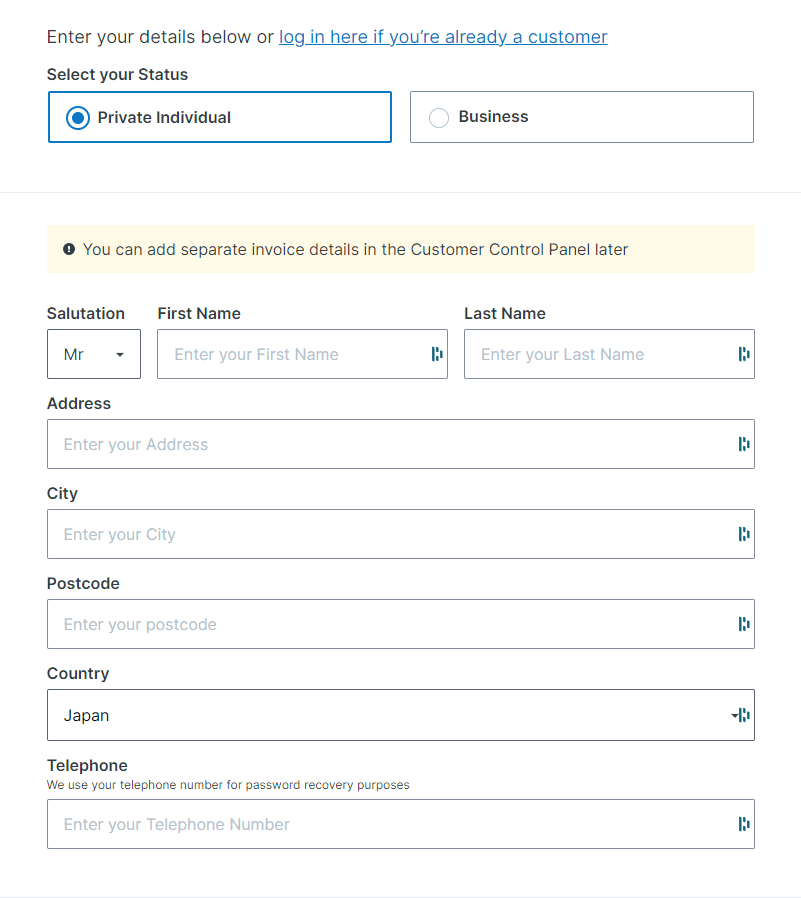
自分の個人情報をすべて英語で入力する。
日本語から英語表記に住所変換するにはこちら
salutation:男ならMr、女ならMs
First Name:下の名前(例:Taro)
Last Name:姓(例:Suzuki)
Adress:市町村番地(例:4-2-8, Shibakoen, Minato Ku)
City:都道府県(例:Tokyo)
Postcode:郵便番号(例:1050011)
Telephone:電話番号(例:+81 8012345678)
電話番号に携帯を指定する際は必ず+81を付けてそのあとに、始めのゼロを抜いた後の番号を記載。

Eメールには自分のメールアドレスを入力。チェックボックスはチェックなしでOK。
クレジットカード情報の入力

決済に使う、クレジットカードの番号を入力。
再度にOrder & Payで契約完了。
契約メールの確認
契約後はメールアドレスあてに契約確認のメールが届く。
その後、数時間から数日で、VPS接続に関するログイン情報が送られてくる。
その中に記載してある、IP Adress、user name、が接続に必要な情報。
パスワードは記載されてない。契約時にメモしてないと、パスワード再設定が必要なため注意。
接続方法
接続の際は、自分のWindowsパソコンからリモートデスクトップアプリを使えばOK。
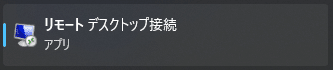

コンピューター名には、メールに記載されたIP Adressをコピペする。
接続を押すと、ユーザー名とパスワードを入力すれば、すぐに接続ができる。
Macの場合は、Microsoft リモート デスクトップアプリをダウンロード、インストールすれば接続ができる。
また、コンタボは海外VPSのため、接続後、日本語化が必要となる。
日本語化は、こちらを参考にすると、すぐに設定可能だ。
https://hon-dana.org/manabi/vps-rentalserver-contabo/
FX初心者の方へ
世界一やさしいFXオープンチャットをつくりました
この記事が気に入ったらサポートをしてみませんか?
